Twitch — сервис для видео трансляций (стримов). Создание трансляции на Twitch Видео и аудио
Сайт потокового видео Twitch.tv был запущен в 2011 году и за 5 лет работы стал одним из главных мест в интернете, где можно в режиме онлайн следить за киберспортивными турнирами или игрой отдельных харизматичных персонажей. Аудитория Твитча такова, что крупные корпорации вроде Microsoft проводят на своих каналах неофициальные презентации новых игровых проектов.
Даже если вы не понимаете, как можно смотреть на то, как другие играют, то знать, как стримить на Twitch вам будет полезно хотя бы по той причине, что этот сервис делает людей популярными или скандально известными, что, в свою очередь, приносит неплохой доход, который автор канала получает от пользователей, оформивших платную подписку.
Как стримить на Twitch
Регистрация на сервисе
Если вас заинтересовал вопрос, как начать стримить на Twitch TV, то первым делом нужно создать учетную запись на этом сайте потокового видео.
На указанный адрес электронной почты придет письмо с просьбой подтвердить e-mail. Кликните по кнопке «Verify your e-mail».
В браузере откроется страница Twitch с играми, в которые играют авторы, на каналы которых вы можете подписаться. Но мы тут изучаем, как стримить на Твиче самому, так что подписки на другие каналы пока подождут.
Настройка трансляции
Для стрима на Твитче обычно используется две программы XSplit и Open Broadcaster Software (OBS). Первое приложение платное, но дает больше возможностей. Однако для новичка вполне хватит функций OBS.
Если канал будет пользоваться популярностью и приносить доход, то потом можно перейти на XSplit.

Убедитесь, что в настройках отмечены пункты «CBR (постоянный битрейт)» и «CBR паддинг». Максимальный битрейт установите не выше 2300. Картинка будет передаваться в качестве 1280×720 без лагов, при условии, что у вас . Аудио настройки поставьте следующие: кодек AAC, битрейт 128, формат 48 kHz, канал stereo. Щелкните «Применить» для сохранения параметров.
Перейдите на вкладку «Трансляция» и укажите параметры стриминга. Пойдем по порядку:

Если внизу вы видите сообщение о том, что какие-либо параметры установлены неверно, нажмите кнопку «Оптимизировать». Программа самостоятельно подберет настройки для работы с Twitch.
Видео и аудио
Перейдите на вкладку «Видео» и поставьте разрешение 1920×1080. Соотношение сторон изменится автоматически на 16:9. Установите значение FPS 30 кадров в секунду. Сохраните конфигурацию, нажав «Применить».
Откройте вкладку «Аудио». Выберите устройство воспроизведения и микрофон, которыми вы будете пользоваться во время стрима, чтобы общаться со зрителями канала.
Остальные аудио-настройки можно не менять. Нажмите «Применить» для сохранения новой конфигурации.
Горячие клавиши и расширенные настройки
На вкладке «Горячие клавиши» вы можете назначить определенные кнопки на клавиатуре, нажатие на которых будет запускать выполнение определенной функции. Например, вы не хотите, чтобы зрители слышали, что происходит в помещении, откуда вы стримите. Активируйте функцию «Нажми и говори» и назначьте горячую клавишу, при нажатии на которую вы сможете управлять тем, что слышат подписчики.
То же с трансляцией: горячие клавиши помогут сэкономить время при управлении прямым эфиром и работе с повторами.
Что касается вкладки «Расширенные настройки», то к уже имеющимся параметрам добавьте кодирование в полном спектре, подгонку звука под тайминг видео и улучшенную синхронизацию микрофона.
Создание сцен и источников
Вернитесь в главное окно OBS. Внизу есть два поля: «Сцены» и «Источники». Разберемся с этими понятиями.
- Сцена включает в себя несколько источников.
- По сути, сцена – это игра, геймплей которой вы стримите. Например, я хочу стримить геймплей Serious Sam. Именем сцены будет название игры.
- В сцене «Serious Sam» будет два источника – игровой процесс и моя веб-камера, чтобы подписчики видели, как я выгляжу. Зайдите на любой канал на Твитче, и вы сразу поймете, как это выглядит.
- Источники накладываются как слои. Источник, который выше в списке, находится на переднем плане.
Закончили с теорией, создадим первую трансляцию. Раскройте меню «Набор сцен» и нажмите «Создать». Укажите имя сцены. Я пишу «Serious Sam», так как хочу стримить эту легендарную игру 2001 года.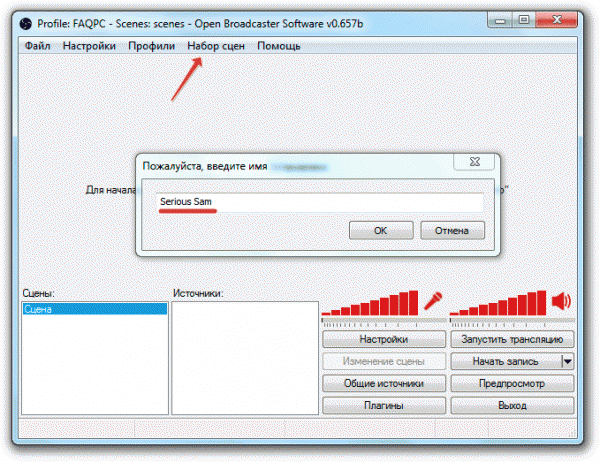

Твич – это специальный сервис, который позволяет вести прямую трансляцию. Основная специфика платформы – это компьютерные игры, включая трансляции геймплея, киберспортивных турниров и дисциплин. Платформа работает с 2011 года и считается одной из лучших в такой тематике. Перед регистрацией ознакомтесь с правилами сервиса.
Естественно для того чтобы начать стрим нужно зарегестрироваться, для этого перейти по адресу twitch.tv , то есть необходимо попасть на официальный сайт сервиса. Регистрация предельно просто и не вызовет особых трудностей, даже у неопытных пользователей. Придумываем себе ник, под которым нас будут идентифицировать на сайте, пишем наш пароль (не забываем его записать в блокнотик) и вводим дату своего рождения. Также необходимо указать свой ящик электронной почты, и напоследок подтверждаем, что мы не робот вводом плохо различимой капчи. Если картинку совсем не разобрать, можно ее обновлять, пока не выпадет вменяемое изображение.
Теперь мы получили доступ в свеженькому аккаунту на Twitch и можем начать стримить любимые Minecraft или Dota 2 . Не забываем про @-mail, ведь туда придёт письмо с ссылкой для подтверждения регистрации. Переходим по ссылке и после этого, можно считать процесс регистрации полностью завершенным.
Используя сайт twitch мы способны следить за стримами популярных игр или можем запустить свой канал, и попытаться стать успешным стриммером.
Настройка аккаунта
Как мы увидели, процесс регистрации совсем простенький и не требует глубоких познаний в ИТ сфере. Далее можно произвести минимальную настройку своего аккаунта, для этого кликаем на стрелку возле своего ника и идем в пункт « Настройки ».
Здесь можно установить себе любую аватарку (в скобках указано какие типы файлов поддерживаются), написать немного о себе, а также произвести более тонкую настройку своего профиля. Также во вкладке можно встретить следующие строки: Турбодоступ, Канал и видеоматериал, Безопасность и конфиденциальность, Уведомления, Подключения и Платные подписки.
Вкладка « turbo » предлагает за отдельную плату некоторые преимущества, по сравнению с бесплатным аккаунтом. Также к странице на Twitch можно подключить самые популярные сегодня сервисы – Steam , Youtube , Twitter и т.д. Если вы активный пользователь и у вас есть свой популярный канал, тогда можно просматривать своих поклонников во вкладке подписчики. Вкладка сообщений позволяет читать личные уведомления и переписки с вашими поклонниками.
Настройка видеостриминга
Для настройки стрима своей любимой игрушки, стоит провести несколько манипуляций с настройками. Снова кликаем на стрелочку возле нашего ника и теперь идем в пункт «Информационная панель».
Перемещаемся во вкладку «Приложения для трансляции» это позволит выбрать приложение которое поможет начать трансляцию игрового процесса. https://www.twitch.tv/broadcast
Также на странице «Информационная панель» можно найти вкладку «Ключ трансляциия» от твича, который не стоит показывать сторонним пользователям.
Данный ключ понадобится для настройки программы для видеостриминга. Настройки разнятся, все зависит от того, какой софт вы выберете. Трансляцию при помощи www.twitch.tv можно легко прикрепить к своему ресурсу в сети интернет (если он есть), что может значительно повысить посещаемость и популярность сайта. После того как вы настроили свою учётную запись, перейдите к подробной настройки программы на нашем сайте
Возможности www.twitch.tv
Сегодня активные пользователи сервиса видеостриминга twitch.tv имеют кучу поклонников, которые постоянно следят за их трансляциями. Также, как и на YouTube, владельцы самых популярных каналов могут получать денежку, то есть зарабатывать. Twitch прекрасно ладит со множеством электронных платежным систем, как отечественных, так и зарубежных. В основном на сервисе ведется постоянный стрим от лица обычных пользователей, но благодаря большому числу зрителей, также проводятся трансляции киберспортивных состязаний и прочих важных событий из мира игровой индустрии.Твич по праву считается первым специализированным ресурсом для тех, кто является ярым фанатом огромной игровой вселенной.
Игровая индустрия
Игровая индустрия является сравнительно молодой, но благодаря бурному развитию, она скоро сравняется по некоторым показателем с кинематографом. Некоторые игры уже стали культовым, а некоторые стали самостоятельными кибреспортивными дисциплинами, с огромными призовыми фондами. Сегодня создано большое число специализированных ресурсов, которые имеют прямое отношение к миру игр и связанных с ними событий. Здесь и специализированные новостные ресурсы (которые обозревают свежие новинки и узнают некоторые подробности о будущих проектах), онлайн магазины игр (Steam) и всем известный www.twitch.tv.
Проект с самого начала существования создавался для видеостриминга, то есть каждый игрок мог транслировать в сеть свой игровой процесс. Это не был отдельный проект, сервис запустили на сайте justin.tv , чтобы снизить загрузку серверов. Официально сайт начал свое существование в июне 2011 года. Первые попытки его создания были предприняты еще в 2008 году, но тогда из этого нечего не получилось, да и никто не знал нужен ли подобный сервис. После двух лет существования, сервис назвали катализатором игрового мира. Аудитория проекта увеличивается очень стремительно, на сегодня ежемесячно сайт посещают более 45 миллионов пользователей из них 6 миллионов ведут постоянные стримы. www.twitch.tv – это первый специализированный ресурс, который позволяет геймерам со всего мира стримить свою игру прямо на сайт.
Стримы видео-игр сегодня - занятие, популярное среди молодежи, «живущей» в сети. Стриминговый сервис Twitch позволяет смотреть в режиме реального времени, как другие люди играют на компьютере или консоли в видео-игры, параллельно процесс комментируя. Стримы могут проходить как только с голосом, так и с видео-изображением.
Сначала были видео-блоги геймеров, в которых выкладывались обзоры и летсплеи популярных видео-игр. Оказалось, что желание посмотреть на то, как другие играют, выказывают многие: блоги собирали тысячи просмотров, на геймеров активно подписывались. Игра в прямом эфире стала новым этапом развития таких блогов. И именно Twitch стал тем сервисом, что собрал на своих страницах многих стримеров и их поклонников.
Удобство Twitch для зрителей

Twitch
- интерактивный социальный портал, собирающий геймеров по всему миру.
Его популярность среди пользователей обусловлена несколькими факторами:
- Простейший интерфейс.
- Возможность общаться в чате во время просмотра стрима с другими зрителями.
- Возможность также писать в чат самому стримеру.
- Множество идущих стримов разных игр в настоящем времени.
Владельцами портала регулярно открываются новые сервера, чтобы пользователи могли смотреть потоковое видео без тормозов и лагов. Пользоваться возможностями сервиса очень просто - достаточно создать аккаунт на Twitch , выбрать интересующую игру и присоединиться к просмотру стрима.

Параллельное общение в чате дает возможность объединить множество поклонников видеоигр, найти новых друзей, узнать много нового из мира видеоигр.
Мультиплатформенность
Сервис доступен не только с персонального компьютера, но и с консолей PS4 и Xbox. Геймерам, привыкшим играть на приставках, не придется себя ограничивать.

Более того, были разработаны приложение для Android и приложение для Apple iOS . Стримить можно не только компьютерные и консольные игры, но и мобильные.
Киберспорт в режиме онлайн
Киберспортивные мероприятия регулярно проводятся на Twitch. Матчи по DoTa 2, CS:GO, по спортивным играм, таким как FIFA - за всем этим можно следить и также принимать участие (в зависимости от правил мероприятия).

Киберспортивные мероприятия долгое время проводились без возможности спортсменам находиться за своими компьютерами, совершались выезды, велись трансляции. Теперь многие турниры переходят именно на TwitchTV, позволяющим собрать большую аудиторию и большее количество участников.

Стать стримером может любой
И для этого не обязательно покупать платный аккаунт, достаточно всего лишь зарегистрироваться на Twitch . Организация потокового видео производится сторонними бесплатными программами, доступными для любого пользователя. Можно подключать веб-камеру и микрофон, без проблем начинать собирать свою аудиторию.

Для стримеров на Twitch доступен и заработок, но чтобы капала нормальная сумма, предварительно нужно будет раскрутиться, привлечь внимание пользователей. Купить платный аккаунт (турбо доступ) тоже можно, он дает дополнительные приятные возможности. Например, дополнительные смайлики и убирание рекламы с сайта.
Видео можно и сохранять. Если зрители не смогли посмотреть трансляцию, впоследствии они могут просмотреть сохраненное видео на канале полюбившегося пользователя.

Twitch собирает на своих страницах миллионы пользователей, дает возможность сразу общаться, принимать участие в киберспортивных мероприятиях. Сервис активно развивается и привлекает все большее количество игроманов со всего мира. Многие пробуют стримить, мало кто стримы сегодня не смотрит. Популярность сервиса растет с каждым днем, подобные ему также появляются то и дело, но переплюнуть Twitch весьма проблематично, даже монстр YouTube, давший возможность проводить игровые трансляции, не способен на это.
Остались вопросы? Задавайте в комментариях.

Итак, вы решили стать известным стримером. У вас есть мощный компьютер, желание и скилл. Но вы не знаете, Постараемся разобраться со стриминговой платформой и сопутствующими программами. А пока обо всем по порядку.
Начало истории
Прежде чем разобраться с тем, как начать стримить на Twitch, узнаем об истории создания проекта. А она начинается почти 10 лет назад. В 2007 году четверо молодых и амбициозных юношей создали свой проект. Его задачей было показать представление в режиме реального времени. Джастин Кан стал добровольцем и начал трансляцию своей жизни 24 часа в сутки. Он ежедневно и ежечасно находился с камерой и показывал зрителям все свои жизненные приключения.
Остальные решили заняться технической составляющей. Проект решено было назвать JustinTV, и работа была запущена. За весь период ожидаемого эффекта от нового детища ребята так и не получили. Чаще всего зрители относились к нему несерьёзно и частенько подшучивали над Джастином. Однажды ему вызвали полицию, сказав, что в квартире поножовщина, как-то раз объявили службе спасения о пожаре.
Надо сказать, что за проект взялись ребята умные и уже имевшие опыт в таком деле. Джастин и Эммет еще после университета создали приложение, которое позже продали за четверть миллиона долларов.
Когда ребята поняли, что JustinTV не может дальше работать, они решили прислушаться к мнению людей. Многие попросили дать возможность пользователям самим создавать трансляцию. Буквально через несколько месяцев разработчики откликнулись на эти пожелания, и каждый вскоре запускал свою трансляцию самостоятельно.
Но тут-то ребята столкнулись с другой проблемой. Ею стало и сложная ситуация с серверами. Ну а самым страшным случаем было самоубийство студента в прямом эфире. Тогда проект встретил очень много упреков и критики.
Twitch на замену JustinTV
Но позитивным оставалось то, что к платформе присоединилось множество геймеров. По сути, именно благодаря им проект держался на плаву. И тогда в 2011 году Джастин решил параллельно сделать платформу для игрового стриминга. Тогда мало кто знал, как стримить на Twitch. Тем не менее проект развивался и жил.
Уже через год «Твич» стал официальным интернет-каналом, который осуществлял трансляцию с киберспортивных событий. Таким образом, сообщество геймеров нашло себе дом и прижилось на данной платформе. В топ по просмотрам выходили популярные игры: CS: GO, Dota2, LoL и др. Тут же на этой базе начали формировать свои каналы и киберспортивные организации.

В 2014 году «Твич» купили за 1 млрд долларов. Вокруг события крутилось много слухов. Но сами ребята утверждали, что для них было главным сохранить независимость платформы. Кстати, тут же запретили пользователям вести "Стрим" в полуголом виде. Многие стримеры зарабатывали именно своим внешним видом.
Ныне более 100 миллионов зарегистрированных пользователей проводят много времени на Twitch. По данным статистики, 60 % зрителей просматривают каналы более 20 часов в неделю.
Программы для стриминга
Если вы не знаете, как начать стримить на Twitch, то прежде всего обратите внимание на программное обеспечение. Вы наверняка знаете, что для того чтобы просматривать трансляцию, нужно просто зайти на сайт платформы, а со смартфона или планшета - в соответствующее приложение.
Но если вы не знаете, как стримить на Twitch, то вам придется познакомиться с и XSplit. Конечно, софта гораздо больше, но эти программы наиболее популярны и, что самое главное, практически бесплатны. Каждый из них имеет свои достоинства и недостатки. Для одной программы требуется больше ресурсов, для другой нужны определенные системные требования. Но самое главное, прежде чем разобраться с тем, как стримить через Twitch, нужно настроить данные программы.
Настройка XSplit
Как стримить через XSplit? Twitch начнет трансляцию в том случае, если вы правильно настроите программу. Прежде всего, нужно зарегистрироваться на сайте. Это делать просто, поэтому описывать процесс нет смысла. Теперь скачиваем саму программу и разбираемся.

Итак, для начала настроим канал. Для этого заходим во вкладку Channels и нажимаем Add. Добавляем все данные. Далее нужно настроить видео и аудио. Значение видеокодека по умолчанию установлено на показателе X.264, так его и оставляем. Значение Bitrate/Max bitrate отвечает за качество картинки. Чем оно больше, тем лучше качество, но и учитывайте то, что компьютер будет поглощать много ресурсов.
В отношении аудио настройка гораздо проще. Здесь нужно отрегулировать кодек, битрейт и формат. Если вы бесплатно скачали программу, а не купили дополнение, то вариантов настройки будет немного. Поэтому устанавливайте возможные.
Когда вы подготовили канал, переходите в основное меню. Здесь все готово для того, чтобы запустить трансляцию. Превью - это окошко, в котором отображается ваша трансляция, все, что там видно, будет транслироваться зрителям. Далее, под превью, показывается громкость микрофона и стереомикшера. Так вы можете проверять звук на стриме. Ниже в окошке вы создаете трансляцию, выбираете игру, туда же можно добавлять титры, дополнительные элементы.
Что такое OBS?
Если вы не знаете, как стримить на Twitch TV через OBS, этот раздел - для вас. Данная программа является бесплатной и простой. Отличие ОБС от «Иксплит» в том, что первый софт позволяет захватывать любое событие, происходящее на вашем экране. Вам нужно лишь создать нужную «сцену» и добавить туда программу, игру и пр. Но вот сложнее: если взять во внимание то, что XSplit настраивается автоматически, то с ОБС придется помучиться.

Настройка канала в OBS
Итак, мы зарегистрировались на Twitch. Как стримить (OBS), разберемся дальше. В проге существует несколько режимов, которые позволяют записывать видео в прямом эфире либо на свой ПК. В «Сервисе вещания» нужно выбрать платформу, на которую вы собрались стримить, в нашем случае - «Твич».
Чтобы установить сервер, нужно проверить скорость передачи данных. Но если у вас быстрый Интернет, то лучше всего устанавливать Amsterdam / Frankfurt. Далее нужно взять ключ для стриминга. Его находим на собственном аккаунте Twitch. Там во вкладке Broadcast выбираем «Показать ключ».
Далее нужно поставить галочку напротив «Автопереподключения» для возобновления трансляции. Показатель времени устанавливаем равный пяти секундам. Задержку трансляции можно использовать, а можно и не думать о ней. Если вам не нужно, чтобы кто-то стримснайперил, то можете выставить полминуты.

Настройка видео в OBS
Если вы не знаете, как стримить на Twitch, следуйте указанным рекомендациям. Хотя, как показывает практика, все равно придется что-то менять. Итак:
- «Постоянный битрейт» - выставляем галочку возле «Твич».
- Ставим галочку и напротив «CBR паддинг».
- Чем выше качество, тем больше битрейт. Максимальное значение - 10, а значит, пробуйте установить средний показатель, а в случае чего можно корректировать.
- «Максимальный битрейт» - штука, которую тоже придется менять. Установка этого значения зависит от вашей исходной скорости. Если у вас быстрое интернет-соединение, то выставляйте показатель от 2500 Кбит/с.
- «Размер буфера» соответствует размеру «Максимального битрейта».
Настройка аудио в OBS
Итак, мы еще не до конца ответили на вопрос, как стримить на Twitch TV. Осталось уделить время настройке аудио. В настройках есть три раздела: для кодека выбираем AAC; среднее значение для битрейта - 112. Формат 44.1khz стерео будет вполне достаточным.

Далее станут доступны множество других настроек, но этих будет достаточно для того, чтобы запустить трансляцию. Настройка сцены практически ничем не отличается от того, как настраивать трансляцию в XSplit. Вам нужно добавить сцену, а в источниках ввести адрес транслируемой игры. Сюда же добавляют захват вебкамеры, титры и другие элементы. Так мы решили вопрос, как стримить на Twitch TV.
Twitch — один из основных сервисов для настройки и проведения собственных видео трансляций в интернете. После регистрации у каждого пользователя есть возможность оформить собственный канал и проводить стримы. Также сервисом предоставляется специальная партнерская программа, которая дает возможность зарабатывать на стримах при помощи различных способов.
В этой статье мы подробно расскажем как пройти регистрацию на сайте twitch.tv, как настроить видео трансляцию, также подробно рассмотрим все способы заработка на стримах, которые предоставляются сервисом в рамках партнерской программы.
Как запустить трансляцию на Twitch
Чтобы запустить свою первую трансляцию на twitch.tv необходимо дополнительно установить OBS studio (Open Broadcaster Software) на своем компьютере. Сделать это можно совершенно бесплатно с официального сайта obsproject.com . В этой статье мы не будем подробно рассматривать весь процесс установки , так как об этом на нашем сайте существует отдельная статья.

Где взять ключ трансляции Twitch
- Перейдите в раздел «Менеджер видео» в своем личном кабинете на twitch.tv .

- Далее в левой панели выберите раздел «Настройки».

- В самом верху вы увидите надпись «Ключ трансляции», кликните по ней.

- Далее нажмите на кнопку «Показать ключ».

- Появится предупреждение о том, что никогда и никому не нужно показывать свой ключ потока, нажмите «Понятно».

- Далее скопируйте свой ключ трансляции, который появится в строке ниже.

- Перейдите обратно в программу OBS и вставьте скопированный ключ в графу «Ключ потока». Чтобы подтвердить и сохранить все изменения нажмите «OK».

- Далее в программе необходимо установить настройки для потокового вещания. Сделать это можно на вкладке «Вывод». В качестве примера приводим вам один из вариантов для настройки стрима. Вы можете их изменить в зависимости от возможности вашего ПК и Интернета.

- Раздел «Аудио» — можно оставить без изменения те настройки, которые установлены там по умолчанию.
- В разделе «Видео» — выберите необходимое разрешение и нажмите «OK».

- Сохраните все настройки и вернитесь в главное окно OBS, нажмите на «Запустить трансляцию».

- После этого можно вернуться в личный кабинет на twitch.tv , чтобы удостовериться в том, что трансляция успешно запустилась.

Заработок на Twitch
Для заработка на Twitch, необходимо первоначально раскрутить свой канал, чтобы он соответствовал минимальным требованиям сервиса. Для этого необходимо не менее 3 раз в неделю проводить прямые видео трансляции, продолжительностью не менее 6 часов. Также сервисом предъявляются требования к минимальному количеству онлайн зрителей (от 500 человек на каждой трансляции).
При подключении партнерской программы требования могут быть уменьшены по решению модераторов сервиса. Некоторым стримерам удается подключить партнерскую программу Twitch, имея всего от 100 зрителей. Согласно разделу помощи, который существуют на сайте twitch.tv, каждый видеоканал рассматривается отдельно и по совокупности различных критериев. Самое главное — это вести регулярные трансляции и постоянно наполнять свой канал новыми стримами.
Если вы занимаетесь развитием своего канала на twitch.tv и регулярно делаете новые стримы, вам нравится играть в игры, то рано или поздно вы сможете подключить монетизацию в любом случае.
Заработок от игровых продаж
Данный вид заработка на Twitch был запущен весной 2017 года. Все партнеры могут зарабатывать 5% от продажи игр и внутриигровых предметов, которые рекламируются на канале. Выглядит это следующим образом — под трансляцией появляется специальная кнопка «Купить сейчас». Заработок стримера составит 5% от каждой покупки зрителей. При этом самостоятельно ничего продавать не нужно, весь процесс оплаты и все действия, связанные непосредственно с самим товаром лежат на стороне сервиса.
Для подключения данного способа монетизации необходимо перейти в панель управления на вкладку «Настройки партнера». Прокрутить страницу вниз до раздела «Монетизация», здесь необходимо отметить пункт «Включить доходы от продажи игр». Всё что нужно сделать — это поставить галочку и сохранить изменения.
Заработок на платных подписках
Каждый стример может зарабатывать, предлагая платные подписки на свой канал. Количество подписчиков будет напрямую зависеть от различных бонусов и качества предлагаемого контента. На текущий момент на Твич есть 4 типа платных подписок в зависимости от стоимости.
Заработок на рекламе
Данный вид заработка полностью зависит от количества просмотров стримов на вашем канале. Суть заработка очень проста — во время видеотрансляции показывается рекламный ролик, за который и начисляются деньги. Размер заработка зависит от количества просмотров рекламного видео. У многих зрителей могут быть включены в браузере различные блокировщики рекламы, что влияет на конечную сумму заработка. Однако, успешные стримеры, которые собирают огромную аудиторию очень хорошо зарабатывают на просмотрах видео рекламы. Такие заработки могут достигать десятков и даже сотен тысяч рублей.








 Смотреть что такое "VoIP" в других словарях Связь ip телефония
Смотреть что такое "VoIP" в других словарях Связь ip телефония Получение Root Fly IQ441 Radiance Прошивка андроид для fly iq441
Получение Root Fly IQ441 Radiance Прошивка андроид для fly iq441 Как разбить PDF файл на части
Как разбить PDF файл на части Скачать все файлы dll для windows 8
Скачать все файлы dll для windows 8